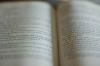Depuis que Jarkko "Wiz" Oikarinen a créé le premier client Internet Relay Chat en 1988, les utilisateurs de chat ont utilisé des émoticônes pour rendre les messages plus courts et plus amusants. Les émoticônes, parfois appelées smileys, sont de petites animations que les utilisateurs de chat utilisent pour afficher des émotions visuellement plutôt que de taper un tas de mots. Un smiley peut exprimer une pensée ou une émotion rapidement sans avoir à la décrire avec du texte et a tendance à conduire à un message plus léger. Les smileys sont également des outils de communication visuelle efficaces pour les messages électroniques, et leur utilisation dans Outlook est relativement simple.
Télécharger Smiley animé
Étape 1
Dirigez votre navigateur Web vers un site qui propose des émoticônes animées gratuites à télécharger. Des sites Web tels que FreeSmileys.org, MessengerFreak.com et MyEmoticons.com proposent des milliers d'émoticônes et de smileys gratuits que vous pouvez insérer dans vos messages électroniques Outlook.
Vidéo du jour
Étape 2
Parcourez les différentes catégories d'émoticônes animées et sélectionnez celle qui convient au message que vous souhaitez envoyer. Une fois que vous avez sélectionné une émoticône, cliquez avec le bouton droit sur l'image animée et cliquez sur "Enregistrer l'image sous" ou "Enregistrer l'image sous" dans le menu contextuel.
Étape 3
Cliquez sur le lien « Images » sous l'en-tête « Bibliothèques » dans la nouvelle fenêtre de l'Explorateur Windows. Cliquez sur le bouton « Nouveau dossier » et remplacez le nom « Nouveau dossier » par « Émoticônes » ou « Smileys ». Appuyez sur la touche "Entrée" pour terminer le changement de nom de dossier. Double-cliquez sur le nouveau dossier pour l'ouvrir.
Étape 4
Cliquez sur le bouton "Enregistrer" et attendez quelques secondes que le navigateur télécharge l'image animée sur votre ordinateur.
Insérer une image animée dans Outlook
Étape 1
Lancez Microsoft Outlook sur votre ordinateur. Cliquez sur « Nouvel e-mail » dans la barre de ruban. Cliquez sur le bouton "À" et sélectionnez un destinataire dans votre carnet d'adresses Outlook.
Étape 2
Saisissez un objet dans le champ « Sujet » et le texte dans la section du corps du message de la fenêtre de l'e-mail comme vous le feriez normalement. Une fois que vous êtes arrivé au point dans le texte du message électronique où vous souhaitez insérer une émoticône animée ou un smiley, cliquez sur l'onglet "Insérer" dans la barre de ruban Outlook.
Étape 3
Cliquez sur l'onglet "Format du texte" sur la barre de ruban. Cliquez sur le bouton "HTML" dans le groupe "Format".
Étape 4
Cliquez sur l'icône « Image » dans le groupe « Illustrations ». Outlook ouvre une nouvelle fenêtre affichant les dossiers de la bibliothèque d'images sur votre ordinateur. Double-cliquez sur le dossier "Émoticônes" ou "Smileys" que vous avez créé précédemment.
Étape 5
Sélectionnez l'image animée que vous avez téléchargée plus tôt et cliquez sur "Insérer". Outlook insère l'image dans le message. Entrez du texte ou des images supplémentaires si nécessaire.
Étape 6
Cliquez sur le bouton "Envoyer" pour envoyer le message. Une fois que le destinataire ouvre le message, le smiley animé est visible.
Conseil
Le destinataire du message avec le smiley animé doit disposer d'un client de messagerie compatible HTML pour afficher le message. La plupart des applications de messagerie modernes prennent en charge l'affichage des e-mails au format HTML. Cependant, si le destinataire utilise une ancienne application de messagerie, l'image peut ne pas s'afficher dans l'image animée.